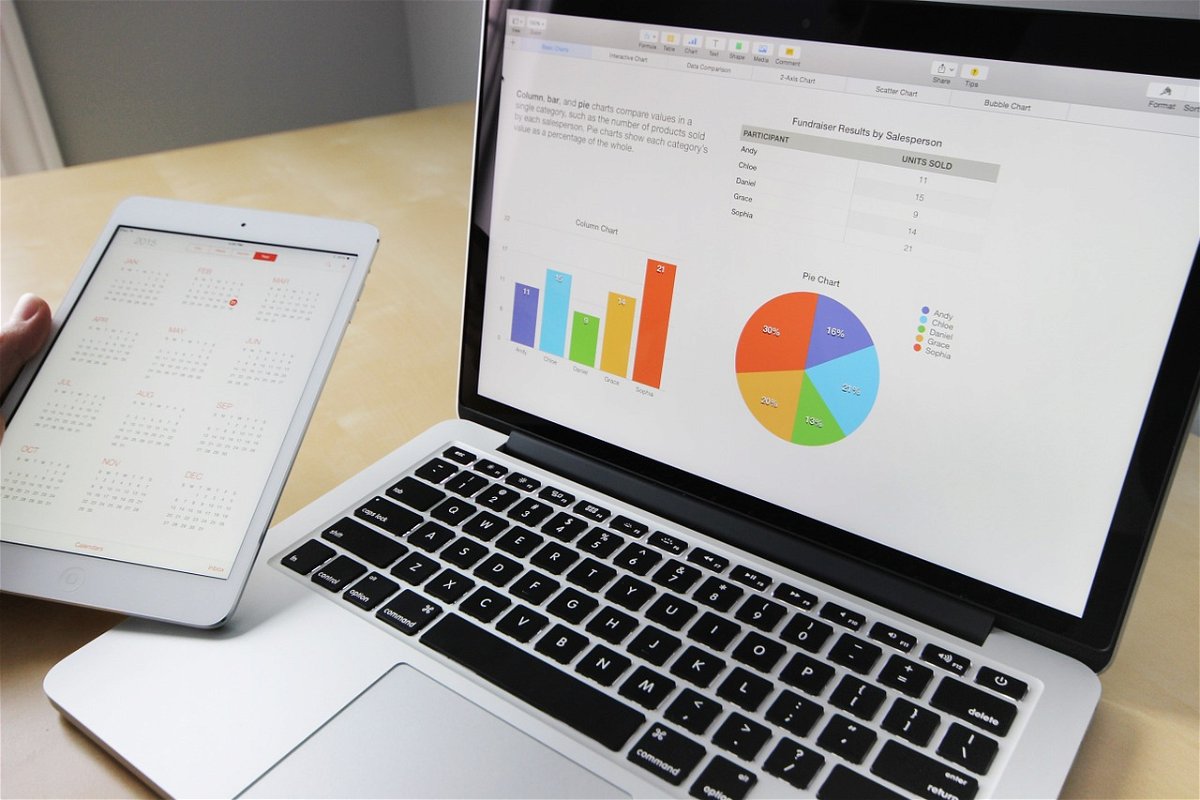Eine häufige Anwendung in Excel ist die Verwaltung von Anteilen. Wie viele Menschen haben schon gewählt? Wie viele verwenden prozentual betrachtet welches Produkt? Der Prozentsatz berechnet sich dann aus dem Anteil des jeweiligen Wertes an der Gesamtsumme, das ist schnell umgesetzt. Wie aber summieren Sie Werte auf? Wir zeigen es Ihnen!
Eine Formel für das Aufsummieren von Zellen suchen Sie in Excel vergeblich. Das macht aber nichts, denn mit einem kleinen Trick können Sie die schnell selbst bauen. Dabei nutzen Sie aus, dass es in Excel relative und absolute Zellbezüge gibt: Relative Zellbezüge werden aktualisiert, wenn Sie die Zelle in eine andere Zeile oder Spalte kopieren. Als Beispiel: Die Formel =A1B1 wird automatisch zu =A2B2 geändert, wenn Sie sie eine Zeile nach unten kopieren, damit jeweils die Zellen der aktuellen Zeile verwendet werden.
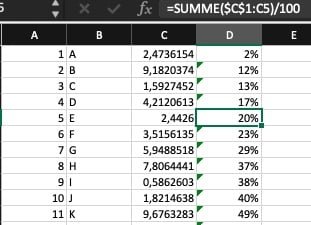
Bei absoluten Zellbezügen stellen Sie der Zeilen- und/oder Spaltenangabe ein $ voran. Damit bleib die entsprechende Referenz unverändert, egal, wohin Sie die Zelle in der Tabelle bewegen. Als Beispiel: $A$1 bleibt immer $A$1.
Das machen Sie sich beim Aufsummieren zu Nutze. Geben Sie der Zelle, in der die Aufsummierung stehen soll, eine Summenformel der Form =Summe($C$1:C1): Die erste Zelle der Summe ist ein absoluter Bezug, die letzte Zelle die aktuelle. Wenn Sie die Zelle nun weiter nach unten kopieren, dann wird die Endzelle der Summenbildung immer angepasst auf die aktuelle Zelle, die Anfangszelle bleibt aber unverändert. Anders gesagt: Die Zelle enthält immer die Summe von der ersten Zelle bis zu aktuellen, kurz: Eine Aufsummierung aller Zellen bis zur aktuellen.